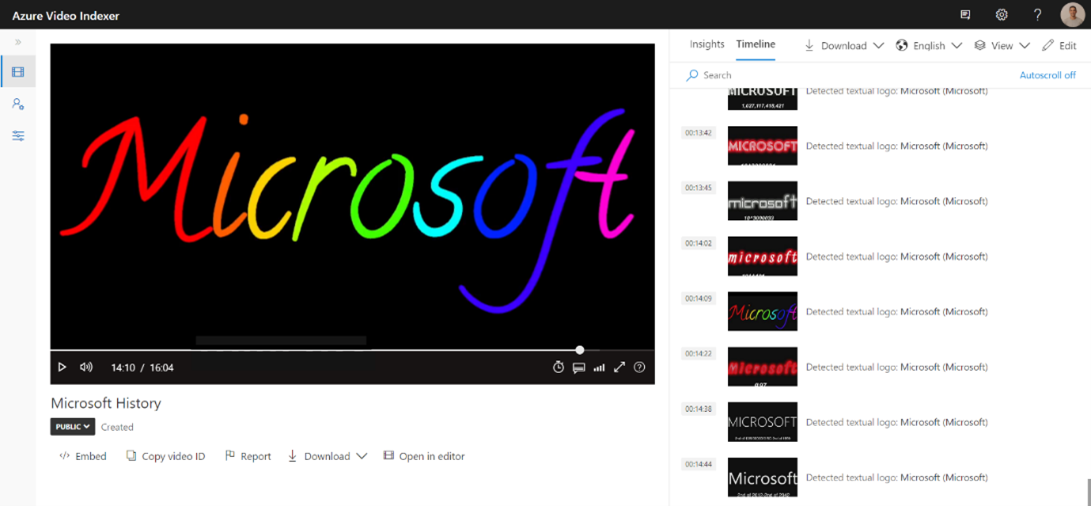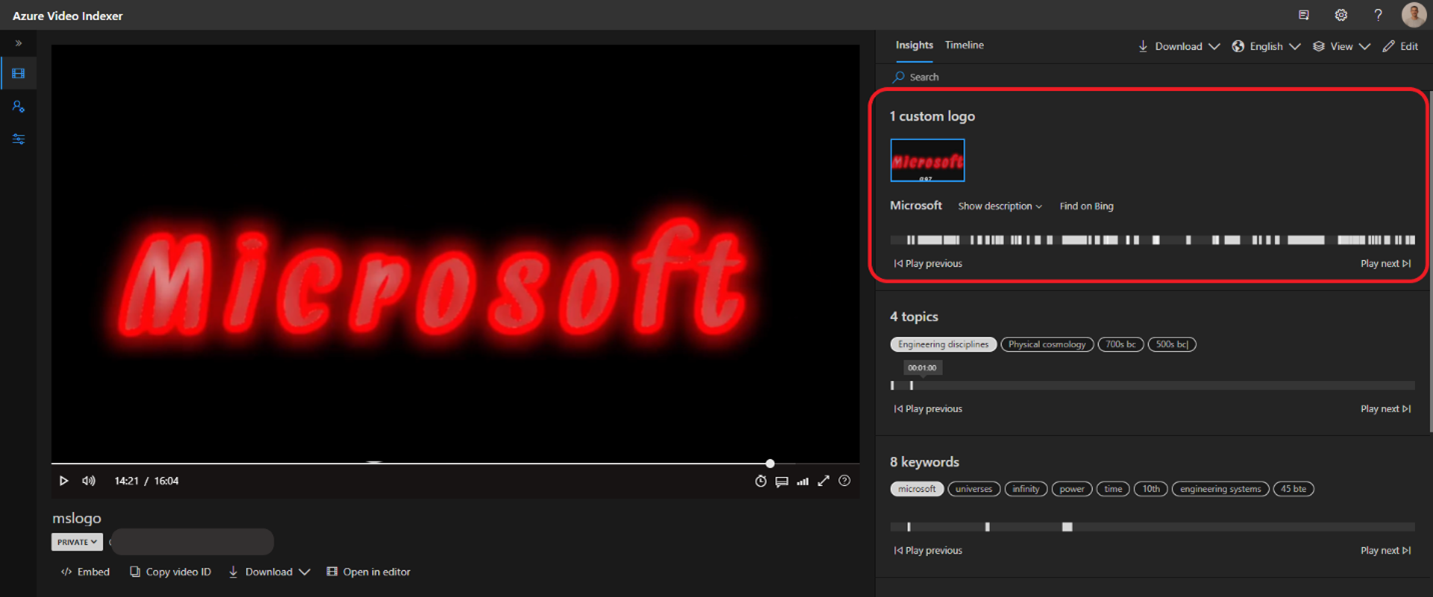注意
テキスト ロゴ検出の作成プロセスは、現在、API を通じて利用できます。 この結果は、Azure AI Video Indexer の Web サイトで見ることができます。
テキストによるロゴ検出 分析情報は、特定の定義済みテキストと一致する光学式文字認識 (OCR) テキスト検出に基づいています。
たとえば、テキスト ロゴ Microsoftを作成した場合、 Microsoft という単語の外観が Microsoft ロゴとして検出されます。 ロゴのバリエーションは異なる場合があります。 これらのバリエーションは、メインのロゴ名に関連付けることができます。 たとえば、 Microsoft ロゴの下に、 MS、 MSFTなどのバリエーションがあるとします。
{
"name": "Microsoft",
"wikipediaSearchTerm": "Microsoft",
"textVariations": [{
"text": "Microsoft",
"caseSensitive": false
}, {
"text": "MSFT",
"caseSensitive": true
}]
}
前提条件
Azure Video Index アカウントには、少なくとも contributor ロールがリソースに割り当てられている必要があります。
使用方法
テキスト ロゴ検出を使用するには、この記事に記載された次の手順に従ってください。
Create logo API 要求 (バリエーションあり) を使用してロゴ インスタンスを作成します。
- ロゴ ID を保存します。
Create Logo Group API 要求を使用して ロゴ グループを作成 します。
- 新しいグループを作成するときに、ロゴ インスタンスをグループに関連付けます (ロゴの配列に ID を貼り付けます)。
[高度なビデオ] または [高度なビデオとオーディオ] プリセットを使用してビデオをアップロードし、
logoGroupIdパラメーターを使用してビデオをインデックス化するロゴ グループを指定します。
ロゴ インスタンスを作成する
ロゴの 作成 API 要求を使用してロゴを作成します。 試してみるボタンを使用できます。
この例では、既定として指定された例を使用します。
次のパラメーターを挿入します。
-
Location: Azure AI Video Indexer アカウントの場所。 -
Account ID: Azure AI Video Indexer アカウントの ID。 -
Access token:トークン (少なくとも共同作成者レベルのアクセス許可)。
デフォルトの本文は次の通りです。
{
"name": "Microsoft",
"wikipediaSearchTerm": "Microsoft",
"textVariations": [{
"text": "Microsoft",
"caseSensitive": false
}, {
"text": "MSFT",
"caseSensitive": true
}]
}
| キー | 価値 |
|---|---|
| 名前 | Azure AI Video Indexer Web サイトで使用されるロゴの名前。 |
| ウィキペディア検索用語 | Video Indexer Web サイトで説明を作成するために使用される用語。 |
| テキスト | モデルが比較に使用するテキスト。 バリエーションの一部として、わかりやすい名前を必ず追加してください。 たとえば、Microsoft などです。 |
| caseSensitive | テキストが大文字と小文字を区別するかどうかを判断します。 バリエーションに応じて true/false に設定します。 |
この応答では [201 作成済み] を返す必要があります。
HTTP/1.1 201 Created
content-type: application/json; charset=utf-8
{
"id": "id"
"creationTime": "2023-01-15T13:08:14.9518235Z",
"lastUpdateTime": "2023-01-15T13:08:14.9518235Z",
"lastUpdatedBy": "Jhon Doe",
"createdBy": "Jhon Doe",
"name": "Microsoft",
"wikipediaSearchTerm": "Microsoft",
"textVariations": [{
"text": "Microsoft",
"caseSensitive": false,
"creationTime": "2023-01-15T13:08:14.9518235Z",
"createdBy": "Jhon Doe"
}, {
"text": "MSFT",
"caseSensitive": true,
"creationTime": "2023-01-15T13:08:14.9518235Z",
"createdBy": "Jhon Doe"
}]
}
新しいテキスト ロゴ グループを作成する
ロゴ グループの作成 API 要求を使用してロゴ グループを作成します。 試してみるボタンを使用します。
次のパラメーターを挿入します。
-
Location: Azure AI Video Indexer アカウントの場所。 -
Account ID: Azure AI Video Indexer アカウントの ID。 -
Access token:トークン (少なくとも共同作成者レベルのアクセス許可)。
[本文] に、前の手順のロゴ ID を貼り付けます。
{
"logos": [{
"logoId": "id"
}],
"name": "Technology",
"description": "A group of logos of technology companies."
}
既定の例には、2 つのロゴ ID があります。 最初のグループは、1 つのロゴ ID のみを使用して作成されました。
この応答では [201 作成済み] を返す必要があります。
HTTP/1.1 201 Created content-type: application/json; charset=utf-8 { "id": "id", "creationTime": "2023-01-15T14:41:11.4860104Z", "lastUpdateTime": "2023-01-15T14:41:11.4860104Z", "lastUpdatedBy": "Jhon Doe", "createdBy": "Jhon Doe", "logos": [{ "logoId": " e9d609b4-d6a6-4943-86ff-557e724bd7c6" }], "name": "Technology", "description": "A group of logos of technology companies." }
URL からのアップロード
次のアップロード API 呼び出しを使用します。
次のパラメーターを指定します。
-
Location: Azure AI Video Indexer アカウントの場所 -
Account: Azure AI Video Indexer アカウントの ID -
Name: インデックスを作成するメディア ファイルの名前 -
Language:en-US。 詳細については、「言語サポート」を参照してください。 -
IndexingPreset: Advanced Video/Audio+video を選択します -
Videourl: URL -
LogoGroupID: ロゴ グループを表す GUID (作成時に応答で取得しました) -
Access token:トークン (少なくとも共同作成者レベルのアクセス許可)
出力を確認する
テキストのロゴ モデルで一致が見つかると仮定すると、 Azure AI Video Indexer Web サイトでその結果を表示できます。
洞察
インサイト パネルに新しいセクションが表示され、検出されたカスタム ロゴの数が表示されます。 新しいロゴを表す代表的なサムネイルが 1 つ表示されます。
タイムライン
タイムライン表示に切り替えたら、[表示] の下にある [ロゴ] チェックボックスをオンにします。 検出されたすべてのサムネイルは、タイムスタンプに従って表示されます。
80% を超える確実性で認識されたすべてのロゴ インスタンスが表示されます。 検出の拡張リスト (低い確実性検出を含む) は、 Artifacts ファイルで入手できます。
既存のロゴ グループにロゴを追加する
この記事の最初の部分では、ロゴ グループの作成時にロゴのインスタンスが 1 つあり、適切なロゴ グループに関連付けられています。 ロゴ グループが作成される前にすべてのロゴ インスタンスが作成されている場合、作成フェーズでロゴ グループに関連付けることができます。 ただし、グループが既に作成されている場合は、次の手順に従って新しいインスタンスをグループに関連付ける必要があります。
ロゴを作成します。
- ロゴ ID をコピーします。
-
- 正しいグループのロゴ グループ ID をコピーします。
-
- 次のロゴ ID の一覧への応答をコピーします。
ロゴの一覧のサンプルは以下のとおりです。
"logos": [{ "logoId": "id" }], -
- ロゴ グループ ID は、手順 2 で受け取る出力です。
- 要求の 本文 に、手順 3 の既存のロゴの一覧を貼り付けます。
- 次に、手順 1 のロゴ ID を一覧に追加します。
[ロゴ グループの更新] の応答を検証し、一覧に以前の ID と新しい ID が含まれていることを確認します。
追加情報と制限
- ロゴ グループには最大 50 個のロゴを含めることができます。
- 1 つのロゴを複数のグループにリンクさせることができます。
- [ロゴ グループの更新] を使用して、新しいロゴを既存のグループに追加します。